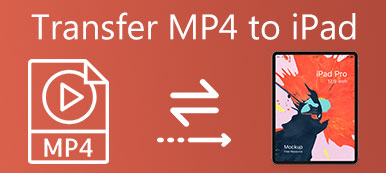Quando você precisa exportar um formato de vídeo no Mac ou câmera digital, você pode ter duas opções, MOV e MP4. Na verdade, tanto o MOV quanto o MP4 são formatos de vídeo com perdas que são amplamente usados em situações diferentes. Quais devem ser as principais diferenças entre o MOV e o MP4?
MOV VS MP4, para ter uma escolha adequada, você pode obter informações mais detalhadas sobre a comparação. Se você já salvou ou baixou arquivos em MP4 ou MOV, ainda é possível usar alguns conversores de vídeo avançados para obter o formato de vídeo desejado.
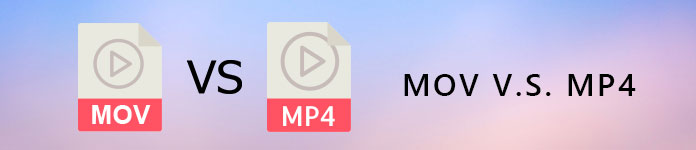
Parte 1: MOV VS MP4, qual é a melhor escolha?
A compatibilidade é a principal diferença entre os formatos de vídeo MP4 e MOV. Apenas no simples, para desfrutar de um vídeo no dispositivo da Apple em alta qualidade, o MOV deve ser a escolha. Quanto aos outros dispositivos, o MP4 pode ser o que você deve levar em consideração.
1. MP4 é um formato de vídeo baseado no QuickTime MOV do Moving Pictures Experts Group formado pela ISO. Simplesmente, o MOV é um formato de arquivo proprietário, enquanto o MP4 é um padrão da indústria. O MP4 faz parte do padrão de formato de arquivo de mídia base ISO.
2. Na comparação MOV VS MP4, quando a mesma compactação de vídeo e codec, como o H.264 usado para MOV ou MP4, você pode simplesmente alterar a extensão de MP4 para MOV ou vice-versa. Quanto ao caso, a única diferença entre MP4 e MOV é a extensão do arquivo.
3. Se você só precisa editar e reproduzir vídeos com o QuickTime, iMovie, FCP ou outro dispositivo da Apple, haverá problemas de compatibilidade com o codec do MOV, ou então, você pode ter que usar o formato de vídeo MP4 para ter uma melhor compatibilidade para mais dispositivos.
Gráfico MOV VS MP4
| Formato de arquivo | MOV | MP4 |
|---|---|---|
| Developer | Apple Inc. | International Organization for Standardization |
| História | MOV veio recipiente de tipo de arquivo de vídeo streaming original e hoje ainda serve bem para encapsular o conteúdo de vídeo com perdas. | A primeira versão do MP4 foi publicada no 2001 e substituída pelo formato de arquivo MPEG-4 14: MP4 no 2003. |
| Uso | Armazene conteúdos de vídeo com perdas com alta qualidade. | Ofereça velocidade de carregamento rápida, alta qualidade e compatibilidade com tamanho relativamente pequeno. |
| Compatibilidade | Usado principalmente para dispositivos Apple, como iPhone, iPad, MacBook Pro / Air / iMac, Apple TV e muito mais. | Formato de vídeo mais utilizado em todos os dispositivos, incluindo telefone celular, tablet, PCs, dispositivos Linux, dispositivos portáteis, bem como o YouTube e outros sites. |
| metadados | Capaz de armazenar metadados, mas você não pode editá-lo com o software padrão. O iTunes pode usar tags, anotações, álbum e artista para gerenciar seus vídeos. | Acomodar informações adicionais de aprimoramento, como título, sinopse e mais outras informações no formato de vídeo. |
| Vantagens | 1. Formato de vídeo de longa data em uso hoje. 2. Fácil de usar em qualquer plataforma da Apple. 3. Adicione metadados simplesmente. | 1. Formato de vídeo mais universal e padronizado. 2. Compatível com quaisquer sistemas operacionais e dispositivos digitais. |
| Desvantagens | Você precisa instalar o codec extra se estiver assistindo MOV em dispositivos, exceto nas plataformas da Apple. | Embora seja um formato de vídeo com perdas, o MP4 não é altamente compactado. |
Parte 2: Como converter MOV para MP4 ou vice-versa
Como mencionado, tanto o MOV quanto o MP4 são quase intercambiáveis no ambiente da Apple. Para aproveitar todas as vantagens dos arquivos de vídeo, você precisa converter MOV para MP4 ou vice-versa. Apeaksoft Video Converter Ultimate, o conversor de mídia profissional, seria sua melhor escolha.
- Converta o formato de arquivo MOV para MP4 ou vice-versa sem perda de qualidade.
- Suporta uma ampla gama de formatos e predefinições de vídeo e áudio.
- Oferece funções avançadas de edição, como clipe, girar, efeitos, marca d'água, etc.
- Ajuste a resolução de vídeo, taxa de quadros, taxa de bits e outros parâmetros.
- Melhore a qualidade do vídeo durante um processo de conversão de vídeo.
Como converter MOV para MP4, ou vice-versa
Passo 1: Faça o download e instale o conversor MOV para MP4
Depois de instalar o conversor MOV para MP4, você pode iniciar o programa e clicar no menu "Adicionar arquivo" e selecionar "Adicionar arquivo" ou "Adicionar pasta" para importar arquivos MOV para o programa. Você também pode arrastar e soltar os vídeos no programa em lote.

Passo 2: Converter MOV para MP4 dentro da qualidade original
Clique e expanda o menu suspenso "Perfil" e selecione o formato de saída como MP4 na lista. Existem mais outras opções de MP4, se você precisar converter MOV para um telefone Android desejado ou site online. Você também pode alterar os formatos MOV para MP4 HD.

Etapa 3: Ajuste a qualidade de vídeo para o arquivo de saída MP4
Clique no botão "Configurações" para ajustar os diferentes parâmetros nas configurações de vídeo e áudio, como codificador de vídeo e áudio, taxa de quadros, resolução, relação de aspecto, taxa de bits de vídeo e áudio, taxa de amostragem, canal de áudio e mais outros.
Passo 4: Aprimore a qualidade de vídeo para conversão de MOV para MP4
Além do codec de vídeo, você também pode selecionar o menu "Video Enhance" para aumentar a resolução, otimizar o brilho e o contraste, remover o ruído da voz e reduzir a vibração do vídeo para otimizar o vídeo durante o processo de conversão de MOV para MP4.

Passo 5: Mais recursos de edição de vídeo para saída de vídeo MP4
Escolha o botão "Editar" na parte superior da janela. Em seguida, você pode encontrar as ferramentas Girar, Cortar, Efeito, Marca d'água e outras. O recurso 3D é usado para transformar vídeos 2D em 3D. Você também pode aplicar efeitos de vídeo e obter mais outros recursos para obter a saída desejada.

Passo 6: Converter MOV para MP4 ou vice-versa
Finalmente, clique no botão "Converter" para iniciar a conversão de MOV para MP4. Quando você precisa converter MP4 para MOV, você pode seguir o mesmo processo, a única diferença é que você tem que escolher o MOV do Perfil e selecionar os melhores parâmetros de acordo.

Além disso, você também pode adicionar ou remova o subtítulo de MP4 ou MOV. Quando você aproveita ao máximo os excelentes recursos do conversor de vídeo, você pode obter o vídeo de saída com a qualidade original ou de melhor qualidade. Além disso, você pode usar o vídeo MOV para qualquer outro dispositivo com o programa. Deve ser o melhor conversor de vídeo para os formatos de vídeo MOV e MP4.
Conclusão
O artigo compartilha a comparação final entre os formatos de arquivo MOV e MP4. Embora o MP4 seja desenvolvido com base no formato de arquivo MOV QuickTime, existem muitas diferenças, como padrão de uso e codec. Você também pode obter as informações sobre os contras e os profissionais dos dois formatos de vídeo populares do artigo.
Se você obtiver um formato de vídeo MOV para o telefone Android, transferir MP4 para iPad, ou arquivo MP4 para FCP, você pode simplesmente mudar MP4 para MOV, ou MOV para MP4 com Apeaksoft Video Converter Ultimate, que é capaz de converter e melhorar diferentes formatos de vídeo. Se você tiver mais dúvidas sobre o MOV VS MP4, sinta-se à vontade para nos informar sobre o comentário.



 iPhone Data Recovery
iPhone Data Recovery Recuperação do Sistema iOS
Recuperação do Sistema iOS Backup e restauração de dados do iOS
Backup e restauração de dados do iOS gravador de tela iOS
gravador de tela iOS MobieTrans
MobieTrans transferência do iPhone
transferência do iPhone Borracha do iPhone
Borracha do iPhone Transferência do WhatsApp
Transferência do WhatsApp Desbloqueador iOS
Desbloqueador iOS Conversor HEIC gratuito
Conversor HEIC gratuito Trocador de localização do iPhone
Trocador de localização do iPhone Data Recovery Android
Data Recovery Android Extração de dados quebrados do Android
Extração de dados quebrados do Android Backup e restauração de dados do Android
Backup e restauração de dados do Android Transferência telefônica
Transferência telefônica Recuperação de dados
Recuperação de dados Blu-ray
Blu-ray Mac limpador
Mac limpador Criador de DVD
Criador de DVD PDF Converter Ultimate
PDF Converter Ultimate Windows Password Reset
Windows Password Reset Espelho do telefone
Espelho do telefone Video Converter Ultimate
Video Converter Ultimate editor de vídeo
editor de vídeo Screen Recorder
Screen Recorder PPT to Video Converter
PPT to Video Converter Slideshow Maker
Slideshow Maker Free Video Converter
Free Video Converter Gravador de tela grátis
Gravador de tela grátis Conversor HEIC gratuito
Conversor HEIC gratuito Compressor de vídeo grátis
Compressor de vídeo grátis Compressor de PDF grátis
Compressor de PDF grátis Free Audio Converter
Free Audio Converter Gravador de Áudio Gratuito
Gravador de Áudio Gratuito Free Video Joiner
Free Video Joiner Compressor de imagem grátis
Compressor de imagem grátis Apagador de fundo grátis
Apagador de fundo grátis Upscaler de imagem gratuito
Upscaler de imagem gratuito Removedor de marca d'água grátis
Removedor de marca d'água grátis Bloqueio de tela do iPhone
Bloqueio de tela do iPhone Puzzle Game Cube
Puzzle Game Cube